Las mejores funciones de iOS 15 son las que están más escondidas
Revelamos los tesoros ocultos escondidos en los entresijos del sistema operativo móvil de Apple.
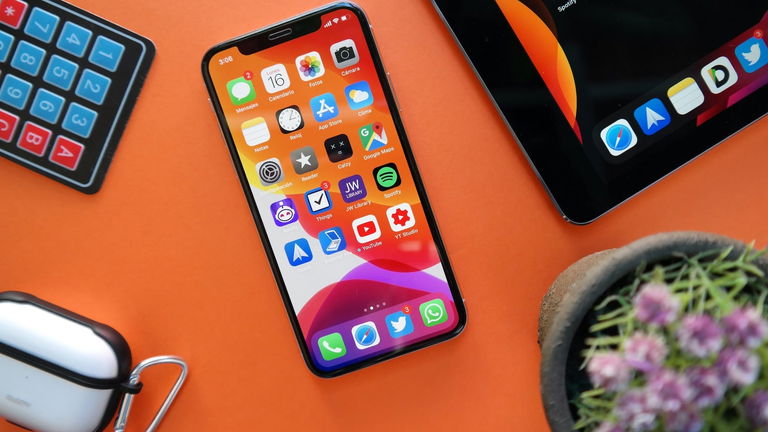
Tras el lanzamiento oficial de iOS 15 hemos ido viendo todo tipo de novedades y funciones muy interesantes que contribuyen a mejorar considerablemente la experiencia de usuario del sistema operativo. Pero hay muchas funciones que no están tan a la vista como otras, y estas son las mejores.
Existen muchas novedades de iOS 15 como los cambios introducidos en Apple Maps que han revitalizado por completo la aplicación de mapas de la compañía del logo de la manzana mordida, o como las mejoras de Safari a nivel de diseño y prestaciones. Estas nuevas funciones han tomado todo el protagonismo del software más reciente de Apple, pero no todas las mejores funciones de iOS 15 son tan visibles.
En este artículo hablaremos sobre los secretos ocultos de iOS 15 con funciones escondidas que resultan muy interesantes y que no todos los usuarios de iPhone conocen. También te explicaremos cómo puedes usarlas y cómo funcionan exactamente.
Las funciones escondidas de iOS 15 que Apple ha ocultado en su software
1. Selección de múltiples enlaces
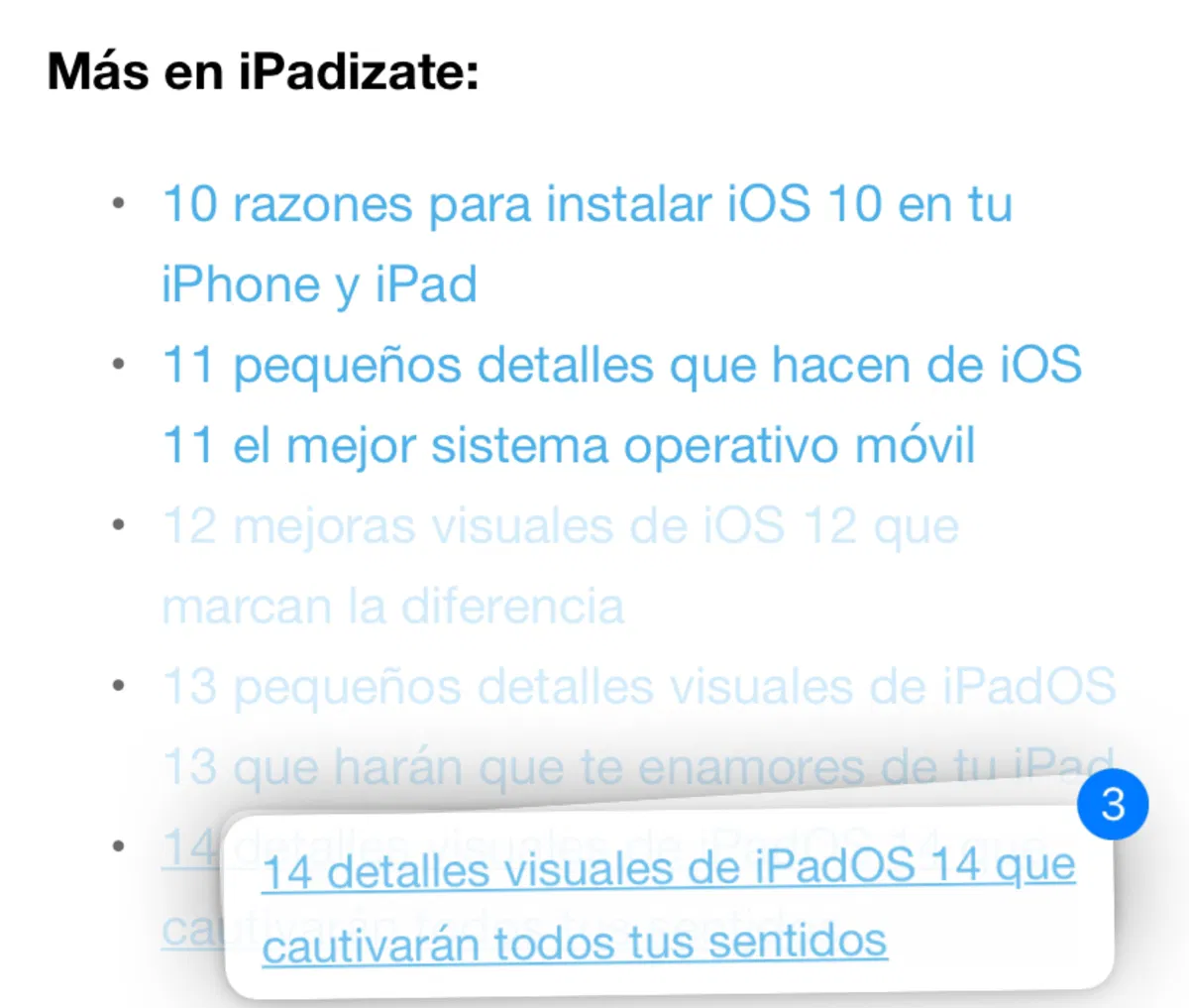
Selección de múltiples enlaces con la función "Arrastrar y soltar" de iOS 15.
Hay una funcionalidad que tiene que ver con arrastrar y soltar, una de las grandes estrellas de la llegada de iOS 15. Esta función permite seleccionar múltiples elementos como fotografías, aplicaciones, archivos, enlaces, etc, e interaccionar con ellos.
Apple no ha hablado mucho sobre esta función y sus guías tampoco aclaran totalmente todo lo que se puede hacer arrastrando y soltando elementos. Quizá ya sabías que puedes reorganizar los iconos de tus aplicaciones en la Pantalla de inicio con esta función, pero... ¿sabías que también puedes abrir múltiples enlaces al mismo tiempo?
Para abrir muchos enlaces de una página web (o incluso de aplicaciones) con esta función lo único que tienes que hacer es mantener presionado un enlace, desplazarlo ligeramente hacia un lado, y sin soltarlo seguir presionando otros links para añadirlos a tu selección. Finalmente, desplaza tu selección de enlaces a la barra de direcciones URL de Safari u otro navegador web para acceder a todos los enlaces. Estos se abrirán en nuevas pestañas.
2. Transcripción de texto con Live Text
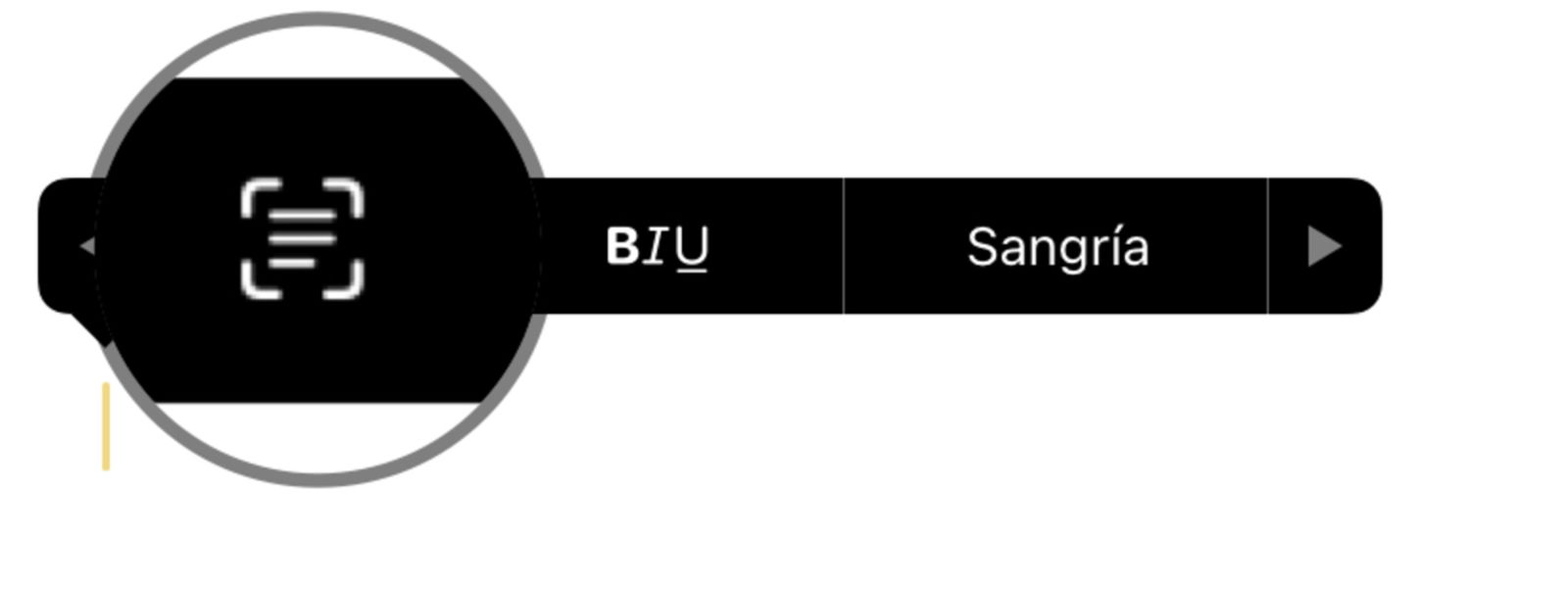
Botón de escáner de texto de iOS 15.
Durante la presentación de iOS 15 los representantes de la compañía del logo de la manzana mordida dieron mucha importancia a la función Live Text. Esta prestación permite a los usuarios identificar texto de imágenes y fotografías.
Esta herramienta es extremadamente útil y muy versátil. Pero no todo el mundo sabe utilizarla, dado que su uso tiene múltiples ramificaciones. Es obvio que podemos tomar una imagen de nuestros álbumes de fotos y copiar un texto de ella. ¡Pero también podemos transcribir un texto tomando una fotografía con la cámara!
Digamos que necesitamos transcribir un texto de un documento físico que tenemos a mano. No hace falta que descarguemos ninguna aplicación para escanearlo. Ni siquiera tenemos que hacer una fotografía al documento para después usar Live Text. No, no. Se puede agilizar el proceso para dinamizar nuestra productividad.
Para usar esta función secreta abre cualquier aplicación para escribir textos y da un toque sobre el cursor de texto para abrir el menú de herramientas de texto. En este menú flotante deberás presionar la flecha para explorar todas las opciones hasta encontrar un pequeño icono con forma de texto dentro de un cuadrado (escáner). Pulsa sobre este botón y se abrirá un nuevo panel con imágenes de la cámara de tu iPhone con el cual podrás enfocar a cualquier texto para escanearlo. Presiona el botón azul "Introducir" y el texto se extraerá automáticamente como por arte de magia.
¡Usa esta función, podría ahorrarte mucho tiempo!
3. Lector de texto
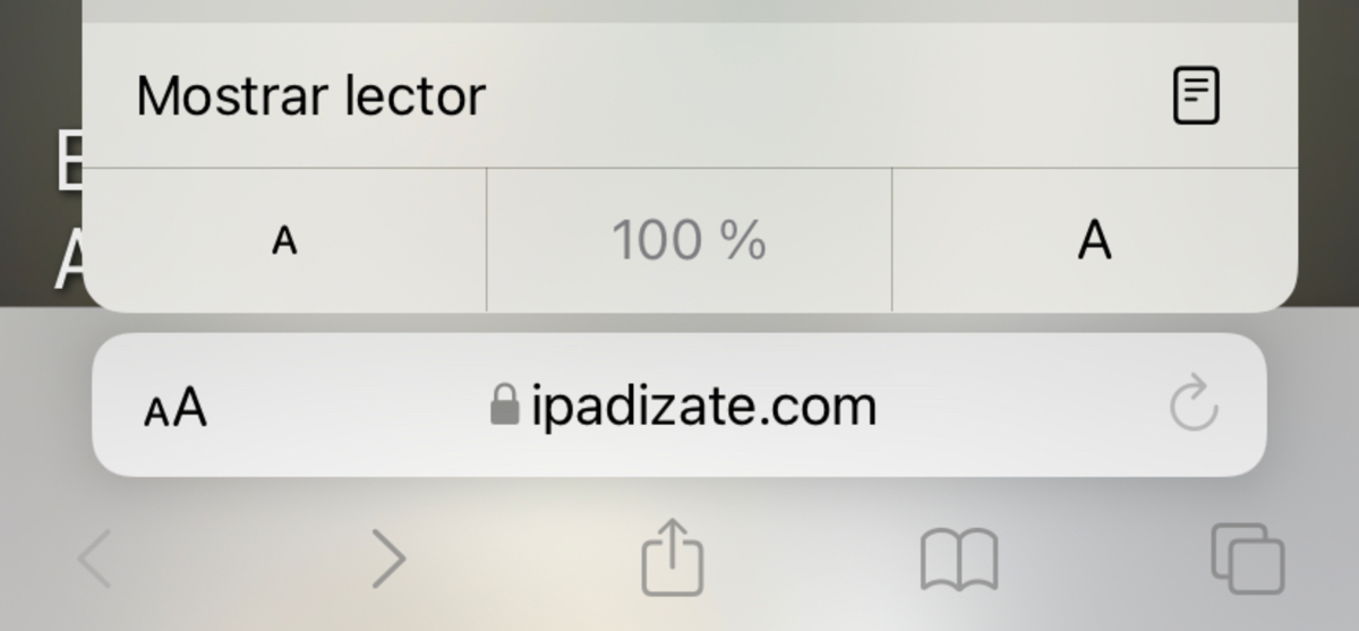
Función de lector de texto.
Es posible que muchos usuarios ya conozcan esta función de iOS 15 y de versiones anteriores del sistema, pero sigue siendo una de las mejores funciones de Safari y no está precisamente a la vista.
Hablamos de un lector de texto especialmente diseñado para hacer que la lectura sea mucho más cómoda, eficaz y placentera. Puedes usar el lector de texto de iOS 15 presionando sobre el botón con el texto "AA" de la barra de direcciones de Safari para seleccionar la opción "Lector de texto".
En algunas ocasiones el icono del lector de texto aparecerá disponible de forma automática junto a la barra de direcciones URL. Además, por otra parte, el lector de texto tiene su propio menú que ofrece opciones muy interesantes para cambiar el tipo de letra, cambiar su tamaño e incluso elegir otro color de fondo para amenizar la lectura.
4. Obtención de información adicional sobre fotografías
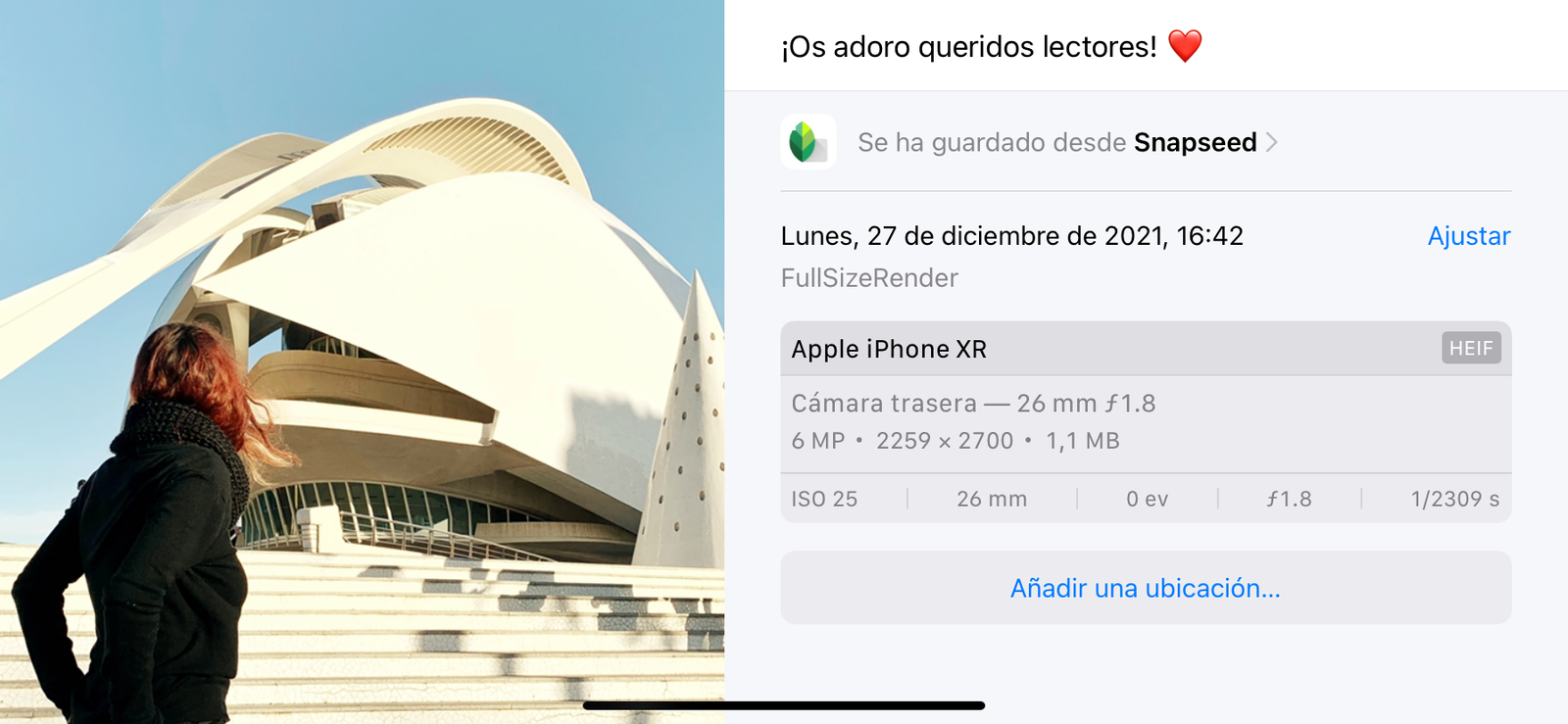
Información sobre una fotografía en la app Fotos de iOS 15.
Seguramente te hayas dado cuenta de que puedes acceder a toda clase de información muy relevante sobre tus fotografías cuando inspeccionas tus archivos en tu Mac o en tu PC. Y quizá también te hayas preguntado por qué esta información no está disponible en tu iPhone.
Pues bien, tenemos una buena noticia para ti, si es el caso. ¡Esta info también está presente en iOS 15! La información proporciona datos tan valiosos como de dónde procede la imagen, cuánto tamaño ocupa, con qué cámara ha sido tomada (cámara trasera o cámara frontal), con qué dispositivo ha sido tomada, qué resolución tiene, qué día ha sido capturada o editada y un largo etcétera.
Para acceder a esta información entra en la aplicación Fotos, presiona sobre una imagen y finalmente pulsa sobre el botón (i) situado en la parte inferior. En el caso de que tengas tu iPhone en posición horizontal, el botón (i) aparecerá en la parte superior de la pantalla.
5. Acceso rápido a funciones de aplicaciones
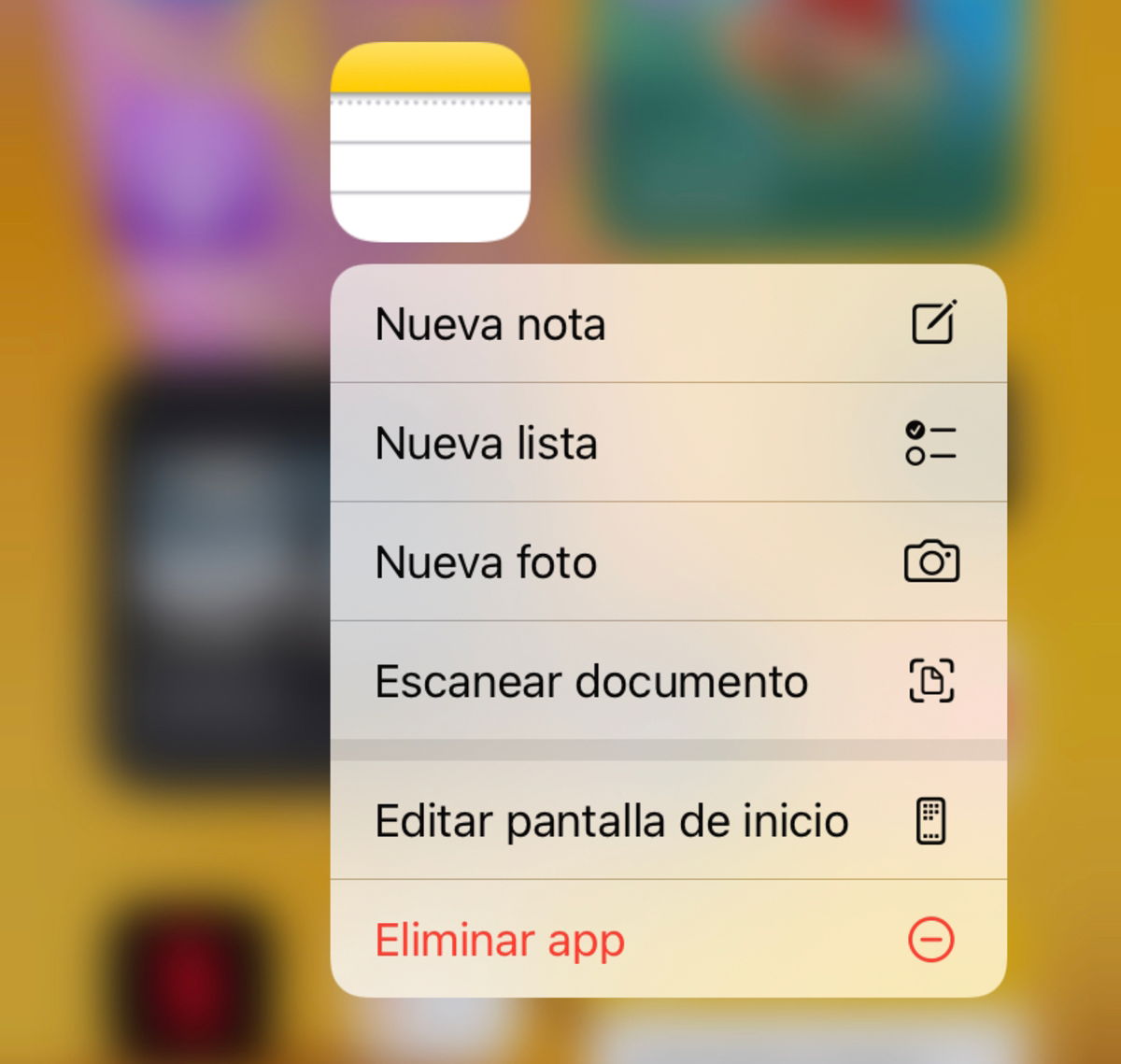
Accesos directos de la aplicación Notas.
Apple retiró la funcionalidad háptica del 3D Touch en el hardware bajo la pantalla de sus últimas generaciones de iPhone. Pero esto no implica que las prestaciones que ofrecía este curioso sistema hayan desaparecido de la faz de la Tierra.
Con iOS 15 podemos seguir disfrutando de los accesos rápidos a funciones de apps que ofrecía 3D Touch. Con esta función secreta podemos acceder a funciones como crear una nueva nota, crear una lista o tomar una foto en la aplicación Notas; buscar contenidos, gestionar suscripciones o crear proyectos en YouTube; y abrir una nueva pestaña, mostrar los marcadores o mostrar la lista de lectura en Safari, por mencionar algunos ejemplos.
Puedes seguir a iPadizate en Facebook, WhatsApp, Twitter (X) o consultar nuestro canal de Telegram para estar al día con las últimas noticias de tecnología.